Содержание статьи:
- 1 Установленный язык в Steam непонятен совсем
- 2 Настройка русского языка при установке Steam
- 3 Меняем английский язык на русский через настройки Стим внутри программы
- 4 Подведем итог
Кто не любит иногда провести часок, другой в компании своего железного друга за любимой игрой. И тот, кто это делает немного чаще других, наверняка слышал об игровой клиентской оболочке Steam. Ведь она вобрала в себя почти все, что связанно с кибер развлечениями. Данный сервис уже приобрела статус международного программного обеспечения, лишь бы было прямое подключение к глобальной сети интернет.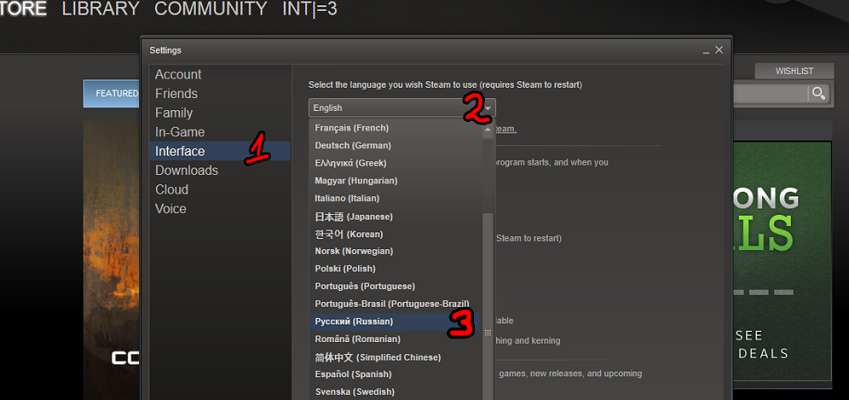
По мере того что Steam стал настолько популярен в мире, встала необходимость добавления новых языков для интерфейса и управления. Ведь уже сейчас в нём насчитывается более 20 самых распространенных языков планеты. Но как быть, если нужно перевести интерфейс с одного языка на другой язык, а именно как поменять язык на русский в Стиме. И так начнем по порядку.
Установленный язык в Steam непонятен совсем
Если вдруг случилось так что, на вашем персональном компьютере уже имеется клиентская оболочка Steam, но разобрать у вас не получается, что там написано, так как тот язык что стоит в настройках вам не понятен. Не стоит расстраиваться, а смело удаляйте Стим со своего персонального компьютера. Потому что легче будет правильно переустановить Steam, нежели копаться в непонятных для вас символах и выискивать правильное поле в меню, тыкая на всё, что попадает в поле ваших глаз. В конечном итоге вы можете только навредить Стим, нечаянно сменив какие-то другие настройки.
Настройка русского языка при установке Steam
Если же у вас не установлена оболочка Стим. То при первых же шагах вы столкнетесь с отдельным окном, который будет предлагать вам выбрать один из более чем 20 языков. Выбрать уже русский язык не составит большого труда. Просто помечаем язык возле понравившегося, в нашем случае левее от слова «Русский», и жмём кнопку «Далее». Дальше уже проходим следующие этапы установки программы, на которых у вас не должно возникнуть сложных вопросов. В конечном итоге на выходе из установки мы получаем интерфейс Steam с русским языком по умолчанию.
Меняем английский язык на русский через настройки Стим внутри программы
Если вышло, так что язык по умолчанию на вашем Steam клиенте установлен на English. Выход из этой ситуации следующий. Запускаем программу, вводим ваши персональные данные для входа в систему, такие как логин и пароль. Закрываем рекламу, если она выскочила после авторизации пользователя. И проделываем следующие ходы для смены языка на русский. В левом верхнем углу, где располагается основное меню программы, ищем вкладку «Steam», после нажатия на неё мы видим некий список, из которого мы выбираем вкладку «Settings». После нажатия у нас появляется окно основных настроек программы. Нас интересует смена языка так, что сразу переходим в графу «Interface». В графе «Interface» первый пункт как раз посвящен смене языка, кликнем на надпись со словом «English». После чего нам открывается полный список языков доступный программе, из него мы выбираем «Русский (Russian)». Сохраняем настройки, кликнув на кнопку «ОК», которая расположена в правом нижнем углу данного окна. После чего программа сама предложит перезапустить Steam, уже с примененными настройками. Соглашаемся с этим и жмём «Restart steam». В конце этого мы видим уже окно входа в систему Steam на русском языке. Авторизуемся и заходим в выбранную вами игру.
Подведем итог
Смена языка в игровой клиентской оболочке Steam, как оказалось не так уж и сложна. Вам остаётся только запустить ту игру, которую запланировали поиграть. Только не забывайте, что Вы нужны и реальному миру, а не только игровому, отдыхайте и делайте чаще для себя перерывы. Ну и вперед за победами и новыми ощущениями с вашими играми на вашей игровой площадке.

